-
Cómo comprobar para duplicados en Excel
-
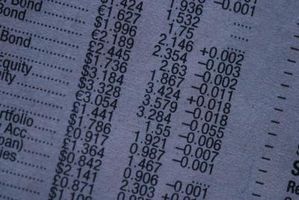
Microsoft Excel 2010 es la aplicación de hoja de cálculo proporcionado con el Microsoft Office 2010 suite de productos de productividad. Excel 2010 introduce algunas nuevas características a la aplicación de hoja de cálculo. Excel 2010 hace que la comprobación de registros duplicados una tarea fácil con la nueva función de Sólo únicos registros. Una fila duplicada, o registro, en Excel es una fila que contiene los datos exactos que están contenidos en otra fila. Una vez identificados los registros duplicados, se suprime la fila duplicada, reteniendo sólo registros únicos en la hoja de cálculo.Instrucciones
1 Haga clic en el Windows botón "Inicio" y seleccione "Todos los programas". Haga clic en la carpeta "Microsoft Office 2010" para expandir el contenido de la carpeta. Haga clic en la opción "Microsoft Excel 2010" para iniciar la aplicación Excel.
2 Haga clic en el botón de Microsoft Office y haga clic en "Abrir". Vaya al archivo de hoja de cálculo para la búsqueda de duplicados.
3 Haga clic en la celda del extremo izquierdo superior para seleccionar toda la hoja. Para seleccionar un rango de celdas, haga clic en la celda del extremo izquierdo superior y arrastrar el cursor para seleccionar las columnas y filas deseadas.
4 Haga clic en "datos" de la cinta de navegación superior. Haga clic en "Filtro" y haga clic en "Filtro avanzado".
5 Haga clic en el "filtrado de la lista, en lugar" opción.
6 Marque la casilla de verificación delante de la opción "Sólo únicos registros", y haga clic en "Aceptar".
7 Haga clic en la opción "Editar" en el menú de navegación superior, y luego haga clic en "Portapapeles de Office."
8 Haga clic en el icono "Copiar" en el menú de navegación superior, o pulse las teclas "Ctrl" + "C" para copiar los datos de Excel en el portapapeles en el panel izquierdo de la interfaz de Excel.
9 Haga clic en "Filtro" y haga clic en "Mostrar todo" en el panel de datos en el menú de navegación superior. Se muestran los datos originales, incluyendo los duplicados.
10 Pulse la tecla "Borrar" para borrar la lista original.
11 Haga clic en la lista filtrada en el panel portapapeles. La lista de filtros sustituye a la lista original en el archivo de Excel. registros duplicados se eliminan.
12 Haga clic en el botón de "Microsoft Office" y, a continuación, haga clic en "Guardar" para guardar la nueva lista filtrada.
